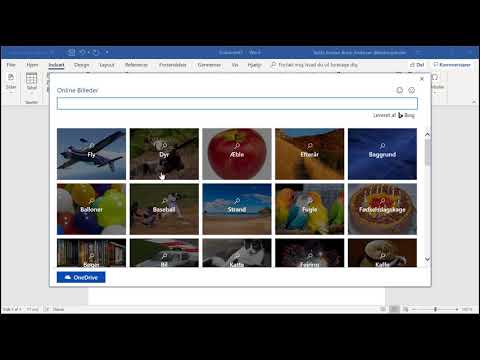For at bruge billeder i computerprogrammer placeres de normalt i bestemte filformater. Oftest er dette formater, der er specielt designet til lagring af grafik - jpg, gif, png, bmp osv. Tekst- og hypertekstdokumenter gemmes i filer i andre formater, men moderne teksteditorer kan også integrere billeder i dem. Derfor kan billedet ikke kun gemmes i det "native" grafiske format, men også for eksempel som et Word-dokument.

Er det nødvendigt
Tekstbehandler Microsoft Office Word 2007 eller 2010
Instruktioner
Trin 1
Start proceduren ved at starte din tekstbehandler. I dette tilfælde opretter programmet automatisk et nyt dokument, der er beregnet til at blive bærer af det originale billede.
Trin 2
Gå til fanen "Indsæt" og klik på knappen "Billede" i kommandogruppen "Illustrationer". Denne knap er designet til at starte søgedialogen til den ønskede fil - find et billede med den og klik på knappen "Indsæt".
Trin 3
Funktionen af det forrige trin kan erstattes ved blot at trække billedfilen ind i vinduet i det oprettede Word-dokument. Denne metode er mere praktisk at bruge, hvis billedet er gemt på skrivebordet eller mappen med det er åbent i Windows Stifinder.
Trin 4
Der er en anden måde at placere et billede i et dokument. Den er ikke tilknyttet en fil, så den kan f.eks. Anvendes på et billede, der er åbnet i et browservindue eller en billedfremviser. Kopier det til computerens udklipsholder. For at gøre dette skal du i browseren højreklikke på billedet og vælge linjen "Kopier billede". Skift derefter til Word-dokumentvinduet, og indsæt indholdet af udklipsholderen - tryk på tastaturgenvejen Ctrl + V.
Trin 5
Juster størrelsen på det udskrevne ark til størrelsen på det billede, der er placeret i dokumentet, hvis det er nødvendigt. Klik på billedet, så aktiverer Word redigeringstilstanden ved at tilføje en ekstra fane til menuen - "Arbejde med billeder: format". Gruppen af kommandoer "Størrelse" på denne fane indeholder oplysninger om højden og bredden af billedet. Du har et valg: enten ændre størrelsen på billedet, gøre dem lig med arkets bredde, eller indstil arkets størrelse til at være lig med billedets størrelse. For at implementere den første mulighed skal du indstille de krævede værdier i disse to felter. Hvis du vælger den anden, skal du gå til fanen Sidelayout, udvide rullelisten Felter og vælge Tilpassede felter. På fanerne "Papirstørrelse" og "Margener" i det vindue, der åbnes, skal du indstille de ønskede parametre og klikke på OK.
Trin 6
Gem dokumentet med billedet i en fil af en af dokumenttyperne. Tryk på Ctrl + S, og vælg den ønskede indstilling i boksen Gem som type. Hvis du vil oprette et webdokument, skal du vælge webside, enkeltfil-webside eller filtreret webside fra listen. For at oprette en fil, der er kompatibel med så mange applikationer som muligt, der fungerer med Word-dokumenter, skal du vælge Word 97-2003 Document. Eller du kan bare forlade standard - "Word-dokument". Klik på knappen "Gem", og billedet gemmes i dokumentformat.